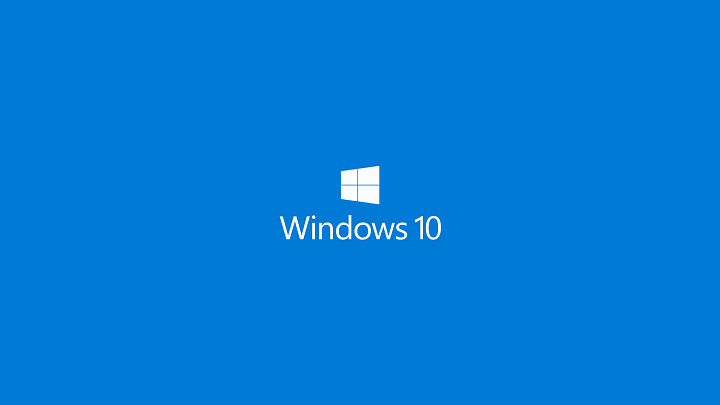
Bu yazılım, sürücülerinizi çalışır durumda tutar, böylece sizi yaygın bilgisayar hatalarından ve donanım arızalarından korur. Tüm sürücülerinizi şimdi 3 kolay adımda kontrol edin:
- DriverFix'i indirin (doğrulanmış indirme dosyası).
- Tıklayın Taramayı Başlat tüm sorunlu sürücüleri bulmak için.
- Tıklayın Sürücüleri güncelle yeni sürümleri almak ve sistem arızalarını önlemek için.
- DriverFix tarafından indirildi 0 okuyucular bu ay
iki veya daha fazla varsa bilgisayarlar, aralarında dosya paylaşmak için onları bağlamak için Ev Grubunu kullanabilirsiniz. Bu harika bir özellik, ancak bazen durup devre dışı bırakmanız gerekir. dosya paylaşımı ağınızdaki bilgisayarlar arasında
Bunu yapmak için Homegroup'u kaldırmanız gerekiyor ve bugün size Windows 10'da nasıl yapacağınızı göstereceğiz.
Windows 10'da Ev Grubunu nasıl kaldırabilirim?
Ev grubu, ilk olarak Windows 7'de tanıtılan bir özelliktir. Bu özelliğin basitliği nedeniyle, Windows'un gelecekteki tüm sürümlerinin bir parçası olarak kaldı. Ev grubu, ev ağınızdaki bilgisayarlar arasında kolayca dosya paylaşmanıza olanak tanır.
Herhangi birini girmenize gerek yok şifreler, tek yapmanız gereken bir Ev Grubuna katılmak ve dosyaları anında paylaşabileceksiniz. Gördüğünüz gibi, bu harika bir özellik, ancak bazen kullanıcılar Ev Grubunu kaldırmak ve dosya paylaşımını durdurmak istiyor.
1. Çözüm - Homegroup'tan ayrılın ve hizmetlerini devre dışı bırakın
Ev Grubu oluşturmak oldukça basittir, ancak onu kaldırmak da basittir. Bunu yapmak için, Ev Grubu ayarlarına girmeniz ve Ev Grubunu kaldırma seçeneğini seçmeniz yeterlidir. Bunu yapmak için şu adımları izleyin:
- Basın Windows Tuşu + S ve girin ev grubu. Seç Ev grubu sonuç listesinden.
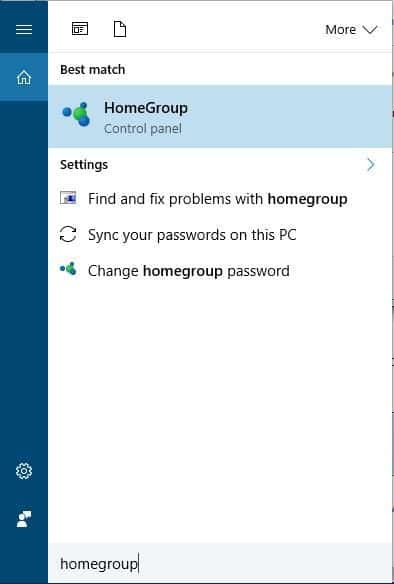
- Ne zaman Ev grubu penceresi açılır, aşağı kaydırın Diğer ev grubu eylemleri bölümüne tıklayın ve Ev grubundan ayrıl seçenek.
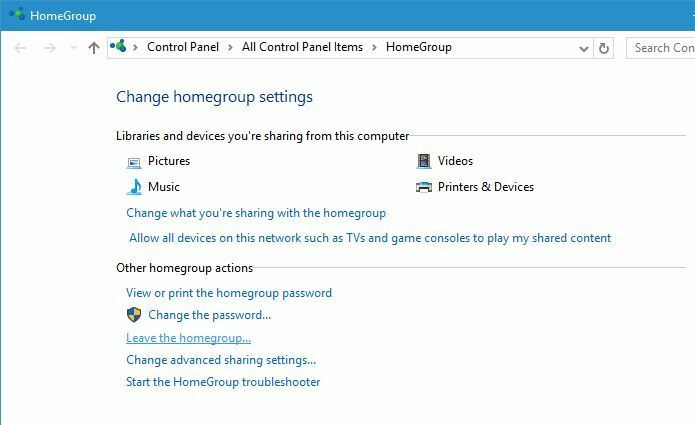
- Kullanılabilir üç seçenek göreceksiniz. Seç Ev grubundan ayrıl Ev grubundan ayrılma seçeneği.

- Ev Grubundan ayrılırken birkaç saniye bekleyin.
Ev Grubundan ayrılmak basittir, ancak ayrılsanız bile, Dosya Gezgini'ndeki Gezinti Panelinde Ev Grubu simgesine sahip olacaksınız. Bu büyük bir sorun değil, ancak kaldırmak istiyorsanız aşağıdaki adımları izleyerek bunu yapabilirsiniz:
- Basın Windows Tuşu + R ve girin services.msc. Basın Giriş veya tıklayın TAMAM MI.
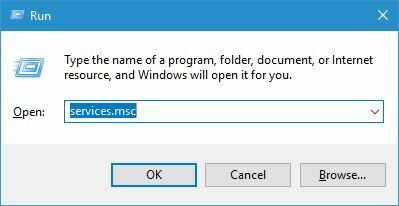
- Ne zaman Hizmetler pencere açılır, bulun EvGrup Dinleyici ve özelliklerini açmak için çift tıklayın.
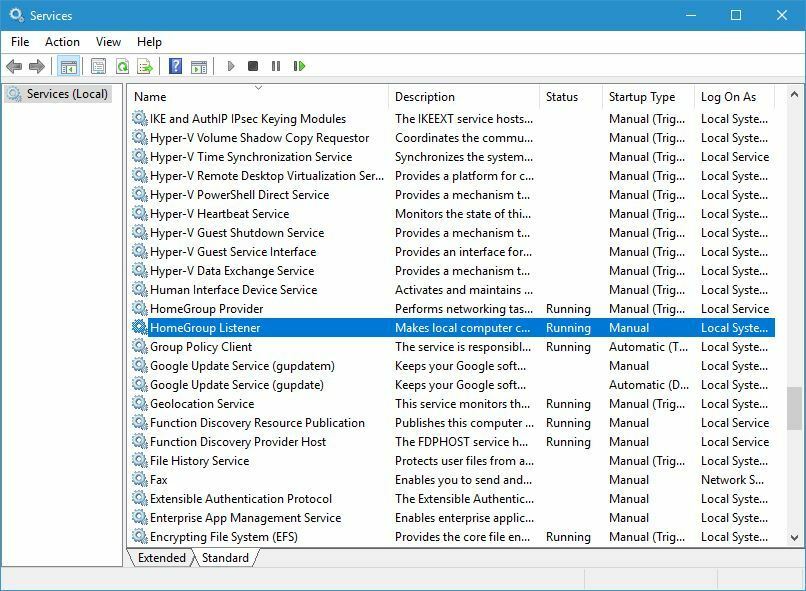
- Yı kur başlangıç türü için devre dışı ve tıklayın Dur hizmeti durdurmak için düğmesine basın.
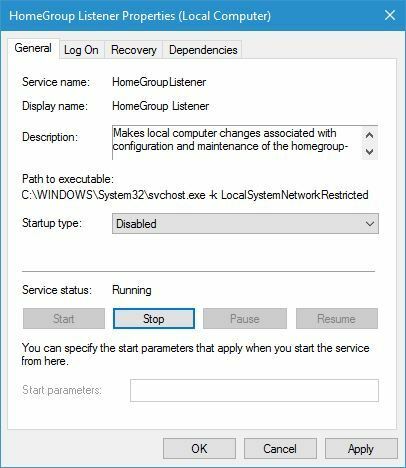
- Tıklayın Uygulamak ve TAMAM MI değişiklikleri kaydetmek için için aynı adımları tekrarlayın. EvGrubu Sağlayıcı hizmet.
Ev Grubu hizmetlerini devre dışı bıraktıktan sonra, Ev Grubu simgesi Gezinti Panelinden tamamen kaybolacaktır.
2. Çözüm - Kayıt Defteri Düzenleyicisi'ni kullanın
Ev Grubu simgesini Gezinti Panelinden kaldırmak istiyorsanız, bunu kullanarak yapabilirsiniz. Kayıt düzenleyici. Kayıt Defteri Düzenleyicisi'nin güçlü bir araç olduğu konusunda sizi uyarmalıyız ve dikkatli olmazsanız Windows 10 kurulumunuzda kararlılık sorunlarına neden olabilirsiniz.
Bu yöntemi kullanmaya karar verirseniz, kayıt defterinizi dışa aktarmak iyi bir fikir olabilir ve yedek olarak kullan bir şeyler ters giderse. Kayıt defterinizi düzenlemek için aşağıdakileri yapın:
- Basın Windows Tuşu + R ve girin regedit. Tıklayın TAMAM MI veya basın Giriş.
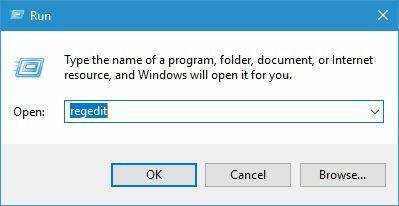
- Ne zaman Kayıt düzenleyici açılır, şuraya gidin:
HKEY_CURRENT_USER\Software\Classes\CLSID{B4FB3F98-C1EA-428d-A78A-D1F5659CBA93}sol paneldeki tuşuna basın. - Sağ panelde bulun Sistem. IsPinnedToNameSpaceTree DWORD ve değerini 0 olarak değiştirin.
- Bundan sonra, Kayıt Defteri Düzenleyicisi'ni kapatın ve Ev Grubu simgesinin kaldırılıp kaldırılmadığını kontrol edin.
Masaüstünüzde Ev Grubu simgesi görünüyorsa, bunu Kayıt Defteri Düzenleyicisi'ni kullanarak da kaldırabilirsiniz. Bunu yapmak için aşağıdaki adımları uygulamanız yeterlidir:
- Şuraya gidin:
HKEY_CURRENT_USER\SOFTWARE\Microsoft\Windows\CurrentVersion\Explorer\HideDesktopIcons\New\StartPanelsol paneldeki tuşuna basın. - Sağ panelde seçin {B4FB3F98-C1EA-428d-A78A-D1F5659CBA93} DWORD ve değerini olarak değiştirin 1.
- Kapat Kayıt düzenleyici ve Ev Grubu simgesinin Masaüstünüzden kaldırılıp kaldırılmadığını kontrol edin.
Windows 10'un kayıt defterini düzenleyemiyorsanız, bunu okuyunkullanışlı rehber ve soruna en hızlı çözümleri bulun.
Kayıt Defteri Düzenleyicisine erişemiyor musunuz? İşler göründüğü kadar korkutucu değil. Bu kılavuza göz atın ve sorunu hızla çözün.
3. Çözüm - PeerNetworking klasörünün içeriğini silin
Ev Grubunu kaldırmada sorun yaşıyorsanız, PeerNetworking klasörünün içeriğini silerek onu manuel olarak kolayca kaldırabilirsiniz. Bunu yapmak için şu adımları izlemeniz gerekir:
- Şu yöne rotayı ayarla
C: WindowsServiceProfilesLocalServiceAppDataRoamingPeerNetworkingKlasör. unutmayın belirli klasörler gizlenecek, bu yüzden onları ortaya çıkarmanız gerekecek. Bunu yapmak için, tıklamanız yeterlidir Görünüm sekmesini seçin ve emin olun Gizli öğeler seçeneği işaretlenir.
- Bir kez açtığınızda PeerNetworking klasördeki tüm dosyaları silin. Bu klasöre erişmek için ihtiyacınız olacak Yönetici ayrıcalıkları, bu yüzden bunu aklınızda bulundurun.
- Bilgisayarınızı yeniden başlatın ve Ev Grubundan tekrar ayrılmayı deneyin.
Bu çözümün çalışması için, bazı kullanıcılar Ev Grubuna bağlı tüm bilgisayarlarda PeerNetworking klasörünün içeriğini silmeyi önermektedir.
Bu adımları ev ağınızdaki tüm bilgisayarlarda uyguladıktan sonra, Ev Grubunu sorunsuz bir şekilde kaldırabileceksiniz.
PeerNetworking klasörünün içeriğini silemiyorsanız, bunu kontrol edin. faydalı rehber kolaylıkla yapmanıza yardımcı olacaktır.
4. Çözüm - Ev Grubuna bağlı tüm bilgisayarları kapatın
Çok az kullanıcı, Homegroup'a bağlı tüm bilgisayarları kapatarak Homegroup'u kaldırabildiklerini bildirdi. Ev Grubuna bağlı herhangi bir bilgisayar yoksa, Ev Grubu kaybolacaktır, bu nedenle bu çözümü denediğinizden emin olun.
Unutmayın, bilgisayarınızdaki tüm bilgisayarları kapatmanız gerekir. ev ağı ve hepsini aynı anda kapalı tutun. Bunu yaptıktan sonra, Ev Grubunu kaldırabilmelisiniz.
Bazı kullanıcılar, diğer tüm bilgisayarlar kapalıyken farklı bir bilgisayarda yeni bir Ev Grubu oluşturmayı da öneriyorlar, bu yüzden bunu da denediğinizden emin olun.
5. Çözüm - DISM aracını kullanın
Ev Gruplarını kaldırmakla ilgili sorunlarınız varsa, bunun nedeni bozuk Windows 10 yüklemesi olabilir. Bu sorunu çözmek için DISM aracını çalıştırmanız ve bilgisayarınızı onunla taramanız önerilir.
Kullanıcılar, içeriği PeerNetworking klasöründen sildikten sonra DISM aracını kullanmanız gerektiğini bildirdi. Bu dosyaların nasıl silineceği hakkında daha fazla bilgi için kontrol ettiğinizden emin olun. 3. Çözüm.
PC'nizde DISM taraması yapmak için aşağıdakileri yapmanız gerekir:
- Açık Komut istemi yönetici olarak. Bunu basarak yapabilirsiniz Windows Tuşu + X ve seçmek Komut İstemi (Yönetici) menüden.
- Ne zaman Komut istemi açılır, aşağıdaki komutları girin:
- DISM.exe /Çevrimiçi /Temizleme görüntüsü /Scanhealth
- DISM.exe /Çevrimiçi /Temizleme görüntüsü /Restorehealth
- çıkış
- Her komut bitene kadar sabırla bekleyin. Bu işlem biraz zaman alabilir, bu yüzden kesmediğinizden emin olun.
İşlem tamamlandıktan sonra Ev Grubu kaldırılmalı ve yeni bir tane oluşturabileceksiniz.
Yönetici olarak Komut İstemi'ne erişmekte sorun yaşıyorsanız, daha yakından baksanız iyi olur.bu kılavuz.
Windows'ta DISM başarısız olduğunda her şey kaybolmuş gibi görünüyor? Bu hızlı kılavuza göz atın ve endişelerden kurtulun.
6. Çözüm - C sürücünüzde Ev Grubu arayın
Çok az kullanıcı, Homegroup'u arayarak Homegroup'u bilgisayarlarından kaldırabildiklerini bildirdi. Bunu yapmak için şu adımları izleyin:
- Açık Dosya Gezgini ve şuraya git C sür.
- C sürücüsü açıldığında, girin ev grubu sağ üst köşedeki arama alanında.
- Arama işleminin bitmesini bekleyin.
- Aramak Ev grubu veya 08 – Ev Grubu kısayollar. Bu kısayollardan herhangi birini açın.
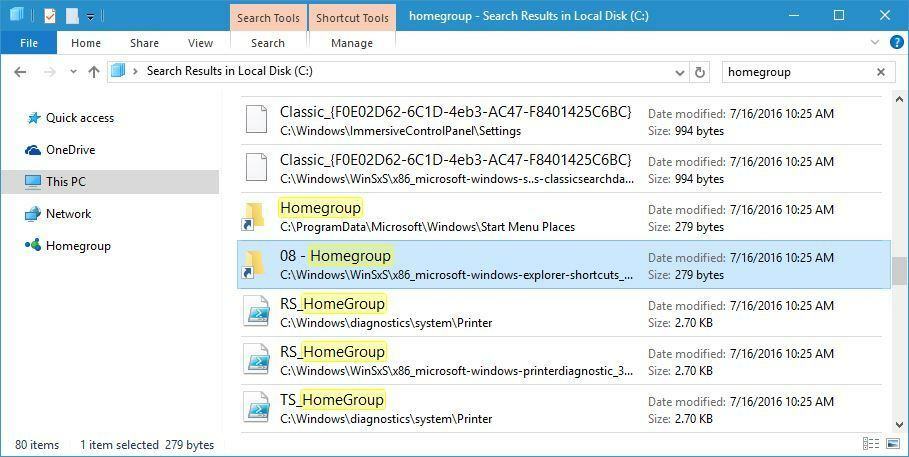
- Görmelisin Ev grubu şu anda kullanılamıyor İleti. Tıklayın Ev Grubunu Kaldırev grubundan.
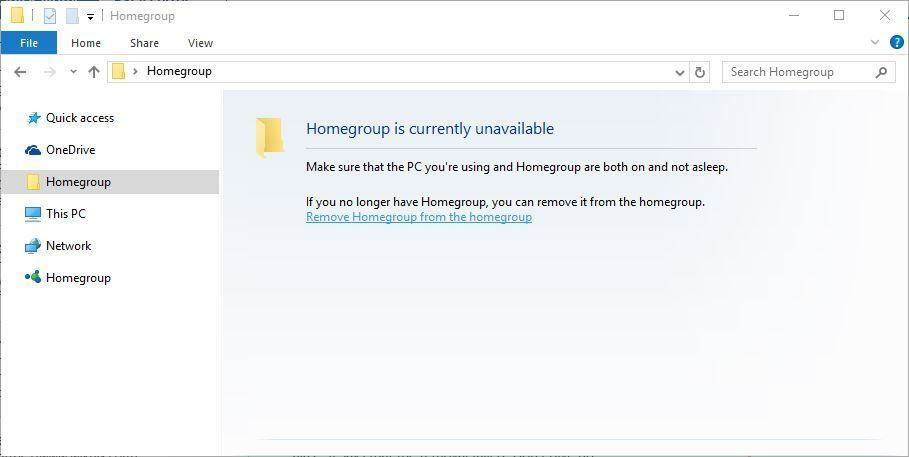
- beklerken Ev grubu kaldırıldı.
Ev grubunuz şimdi kaldırılmalıdır. Birkaç kullanıcı, kaldırma işleminin başarısız olduğunu söyleyen bir mesaj aldıklarını bildirdi, ancak mesaja rağmen Ev Grubu başarıyla kaldırıldı.
Dosya Gezgini yavaş mı? Daha hızlı hale getirmek için bu basit kılavuza bir göz atın!
7. Çözüm - Ev Grubu gelişmiş ayarlarını değiştirin
Kullanıcılara göre, yalnızca Ev Grubu ayarlarını değiştirerek bilgisayarların otomatik olarak Ev Grubuna katılmasını durdurabilirsiniz.
Varsayılan olarak, Ev Grupları, onlara katılmak için parola girmenizi gerektirmez ve ev ağınızdaki tüm bilgisayarlar otomatik olarak Ev Grubuna katılır.
Bu, kullanıcıların istediği bir şey değildir ve bir Ev Grubunu bilgisayarınızdan kaldırmak istiyorsanız aşağıdakileri yapmanız gerekir:
- Açık Ev grubu ayarlar.
- Seç Gelişmiş paylaşım ayarlarını değiştirin.
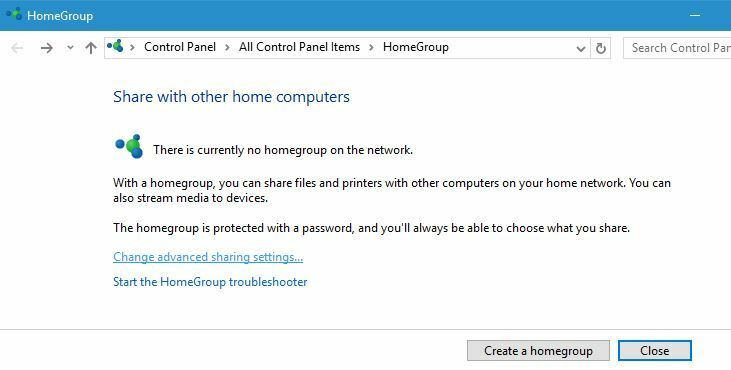
- Şimdi bulun Ev grubu bağlantıları bölüm ve seçin Diğer bilgisayarlara bağlanmak için kullanıcı hesaplarını ve parolaları kullanın seçenek.
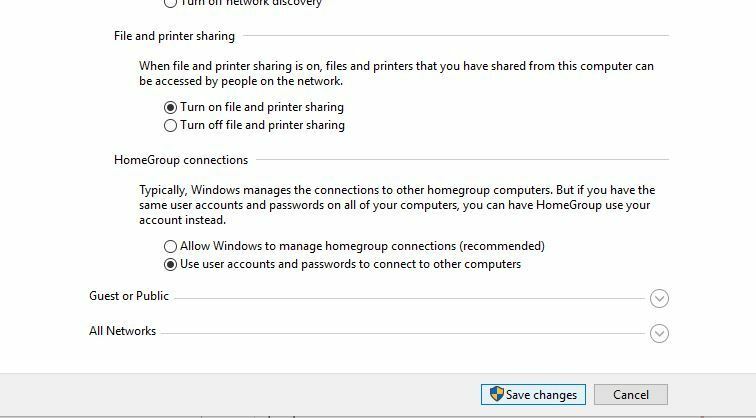
- Bundan sonra, üzerine tıklayın Değişiklikleri Kaydet.
- Değişiklikleri uygulamak için bilgisayarınızı yeniden başlatın.
- Şimdi bu adımları Ev Grubunuzun parçası olan diğer tüm bilgisayarlarda tekrarlamanız gerekiyor.
Bunu yaptıktan sonra, bilgisayarlarınız Ev Grubuna otomatik olarak bağlanmayacak ve tüm bilgisayarlarınız Ev Grubunuzdan kaldırılacaktır. Yine de Ev Grubuna katılmak istiyorsanız, bunu kullanıcı hesabı şifrenizi girerek manuel olarak yapabilirsiniz.
Ev grubu Windows 10'da kurulamaz mı? Endişelenme, senin için doğru çözüme sahibiz.
8. Çözüm - Güvenlik izinlerini değiştirin
Windows 10 PC'nizde bir Ev Grubunu kaldıramıyorsanız, belirli klasörlerin güvenlik izinlerini değiştirmeniz gerekebilir. Bunu yapmak için şu adımları izleyin:
- git C: ProgramDataMicrosoftCryptoRSA Klasör.
- bul Makine Tuşları klasörü ve yeniden adlandırın Makine Anahtarları-ESKİ.
- Şimdi yeni bir tane oluşturun Makine Tuşları klasör RSA Klasör.
- Yeni oluşturulan sağ tıklayın Makine Tuşları klasör ve seçin Özellikleri.
- git Güvenlik sekmesini tıklayın ve Düzenle buton.
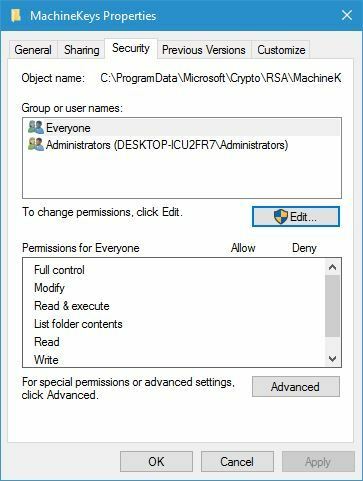
- Seç Herkes içinde Grup veya kullanıcı adları alan. İçinde Herkes için İzinler bölüm kontrolü Tam kontrol seçenek İzin vermek sütun. Tıklayın Uygulamak ve TAMAM MI değişiklikleri kaydetmek için
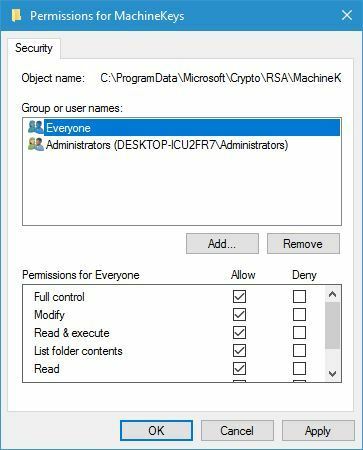
- Bundan sonra PC'nizi yeniden başlatın ve Ev Grubunuzu sorunsuz bir şekilde kaldırabilmelisiniz.
9. Çözüm - Güvenlik duvarınızı kontrol edin
Bilgisayarınızdan eski bir Ev Grubunu kaldırmak istiyorsanız, güvenlik duvarı ayarlarınızı kontrol etmeniz gerekebilir. Bunu yapmak için şu adımları izleyin:
- Basın Windows Tuşu + S ve girin Windows Güvenlik Duvarı. Seç Windows Güvenlik Duvarı sonuç listesinden.

- Ne zaman Windows Güvenlik Duvarı açılır, tıklayın Gelişmiş Ayarlar soldaki.
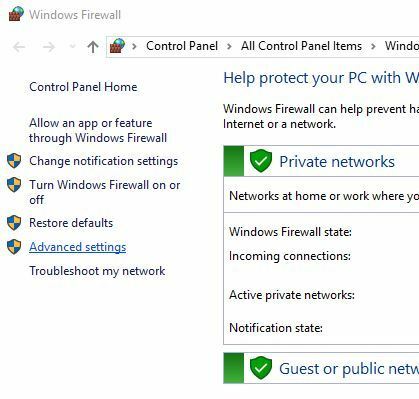
- git Giden kuralları sol paneldeki bölüm. Sağ panelde bulun Ev grubu kuralları ve bunları silin.
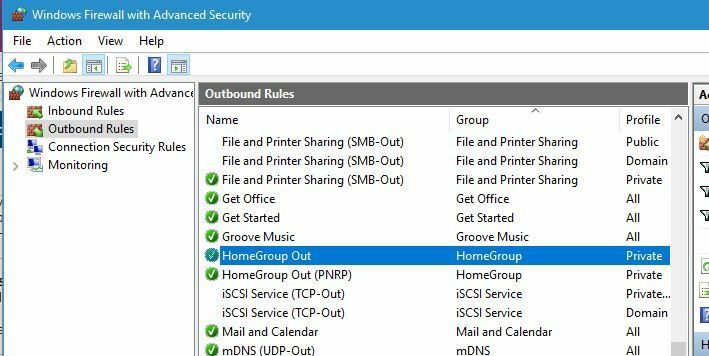
- Şimdi Ev Grubu için yeni kurallar oluşturun.
Bunu yaptıktan sonra, Ev Grubu bilgisayarınızdan kaldırılacaktır.
Ev Grubunu PC'nizden kaldırmak nispeten basittir, ancak bazen sorunlar ortaya çıkabilir. Bir Ev Grubunu kaldırırken herhangi bir sorunla karşılaşırsanız, çözümlerimizden bazılarını denediğinizden emin olun.
Başka sorularınız veya önerileriniz varsa, bunları aşağıdaki yorumlar bölümünde bırakmaktan çekinmeyin.
AYRICA OKUYUN:
- Cevap veriyoruz: Windows 10'da Ağ ve Paylaşım Merkezi nedir ve nasıl kullanılır?
- FakeNet, ağ trafiğini izleyerek kötü amaçlı yazılımların neler yaptığını öğrenir
- Düzeltme: Barındırılan ağ Windows 10'da başlatılamadı
- Düzeltme: "Ağ kablosu düzgün takılmamış veya kopmuş olabilir" hatası
- Düzeltme: Windows 10 Yıldönümü Güncellemesinin neden olduğu ağ sorunları
